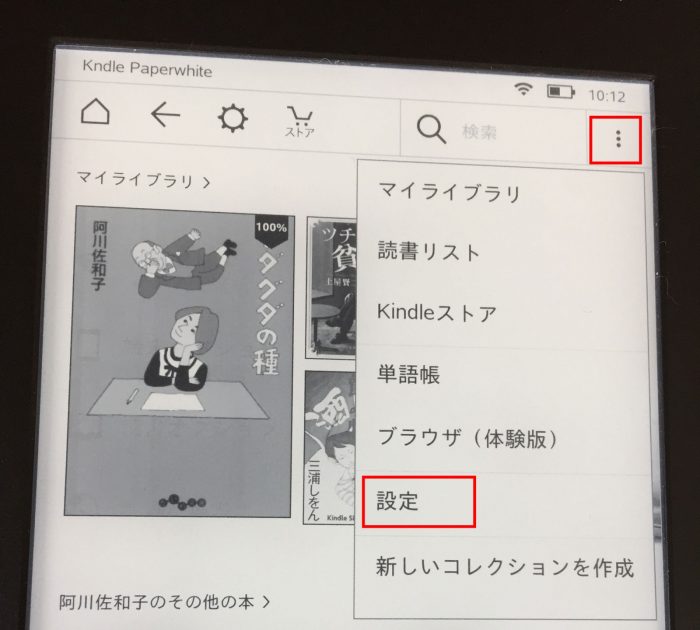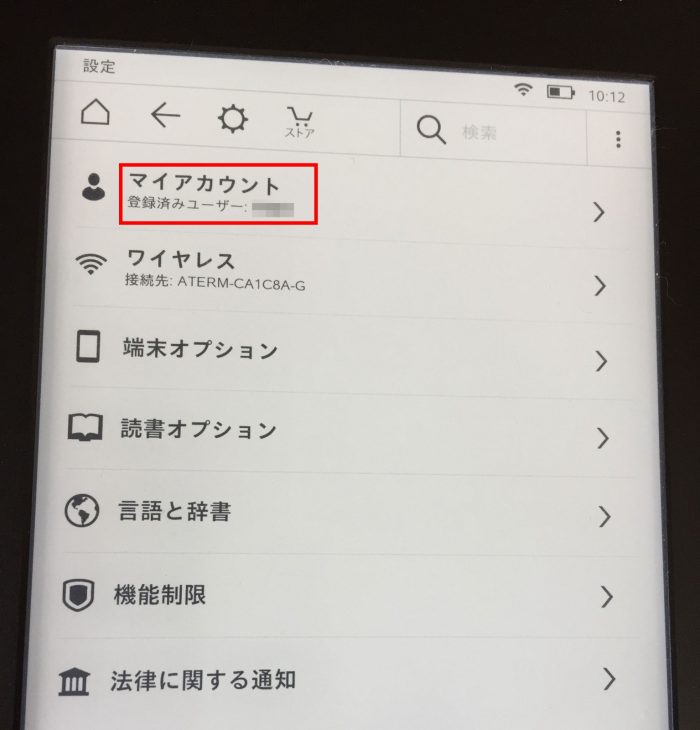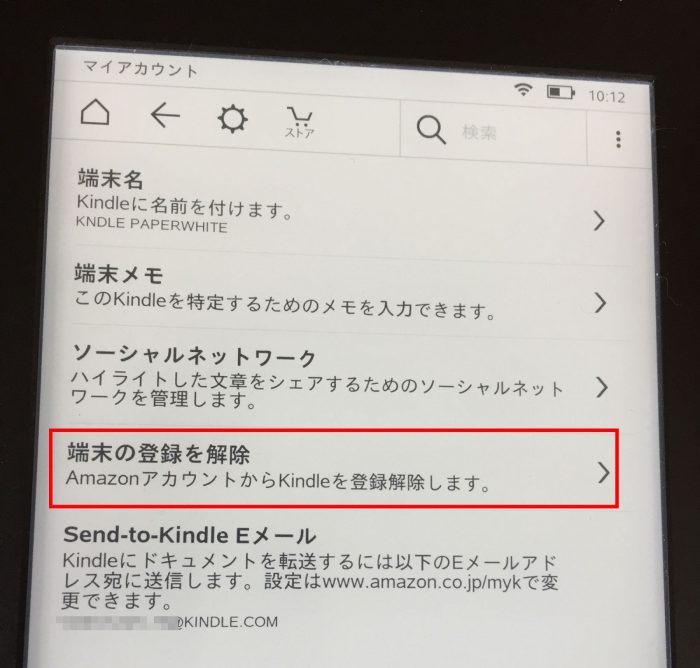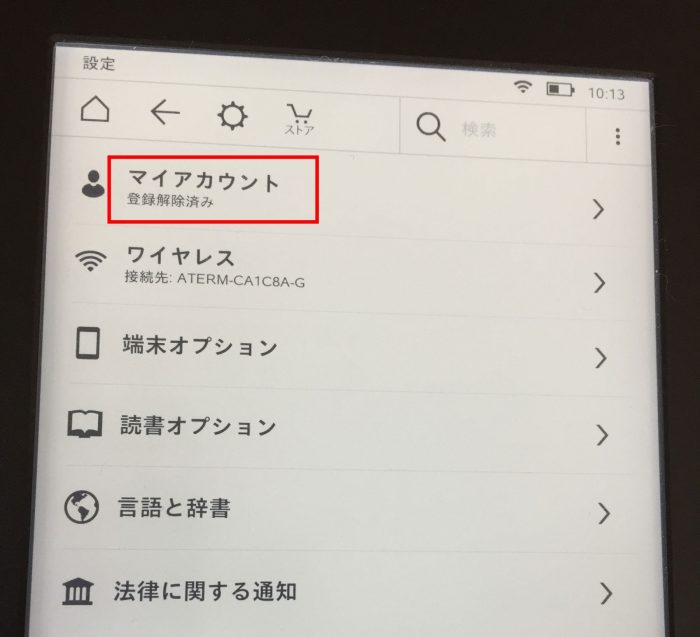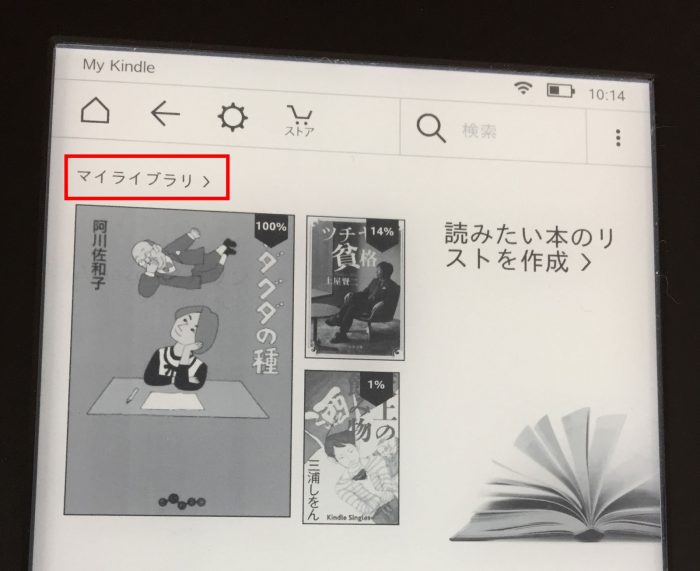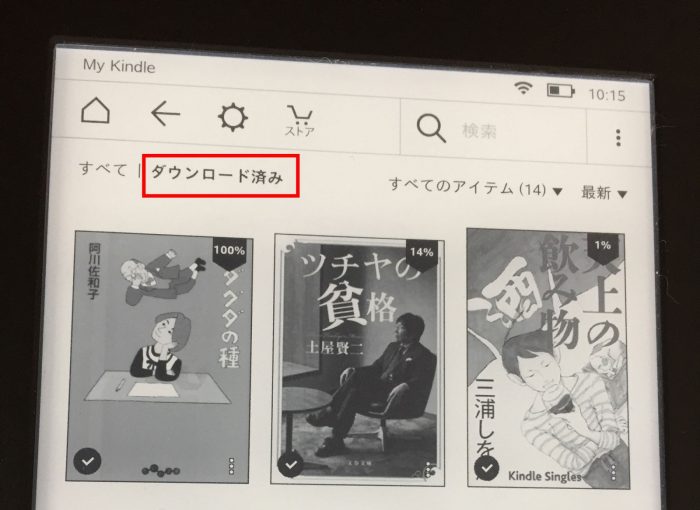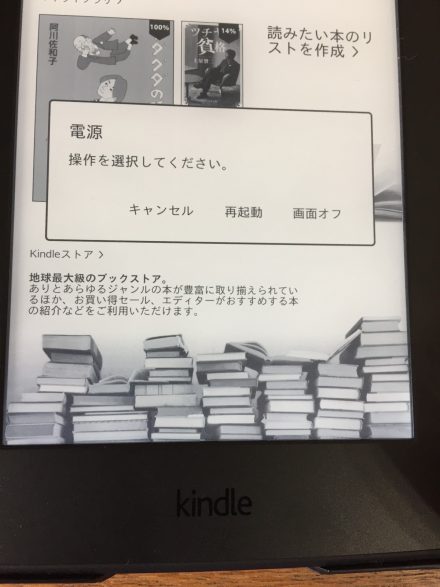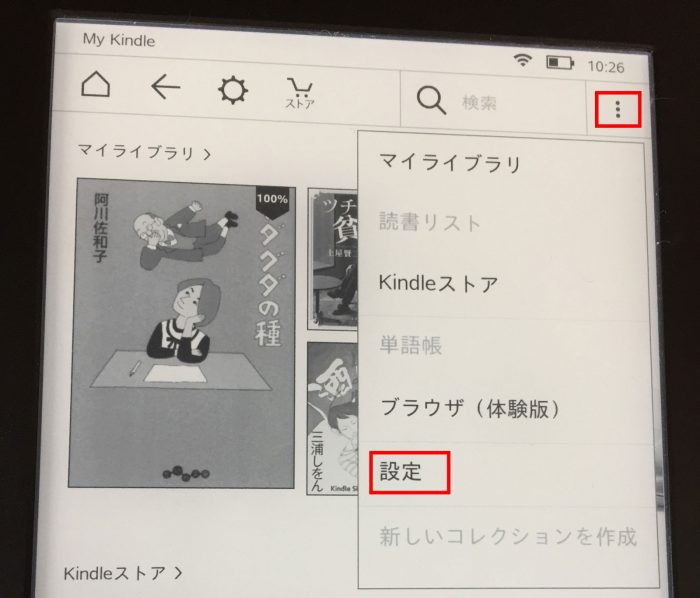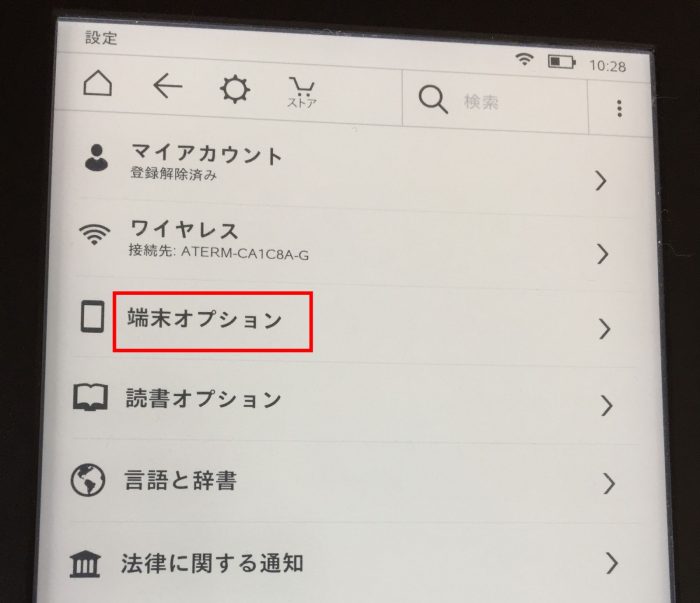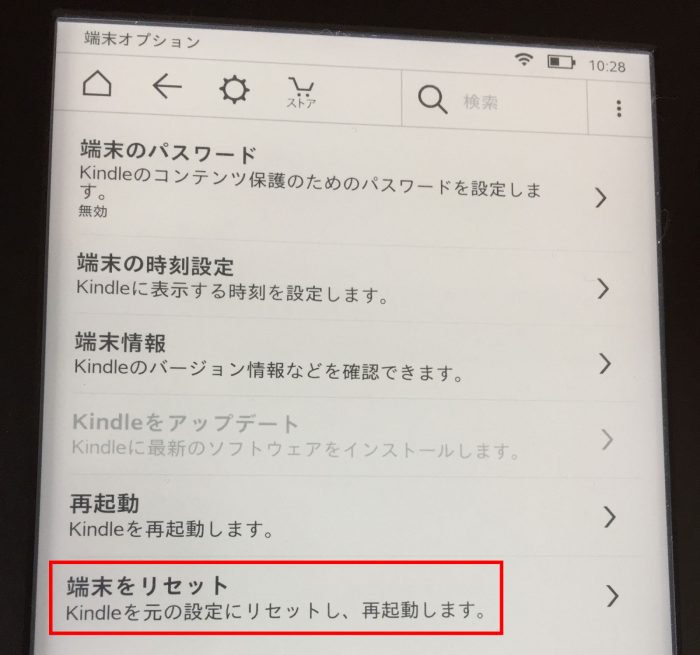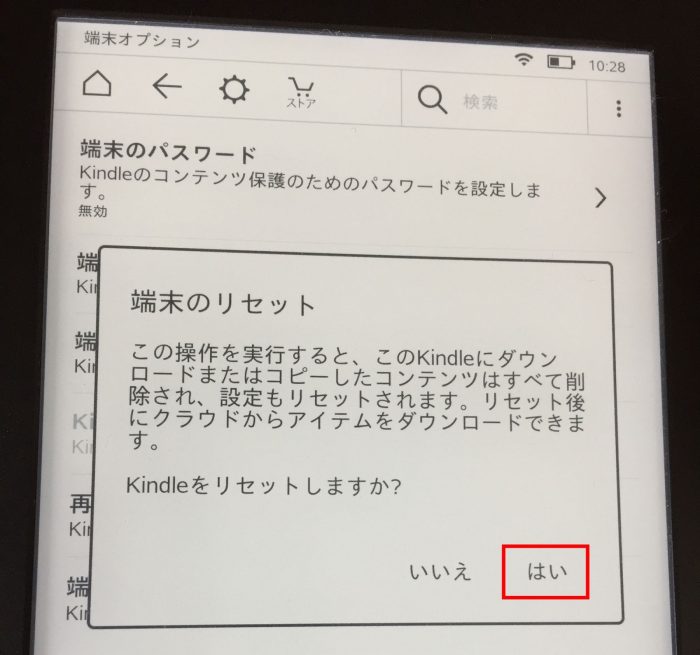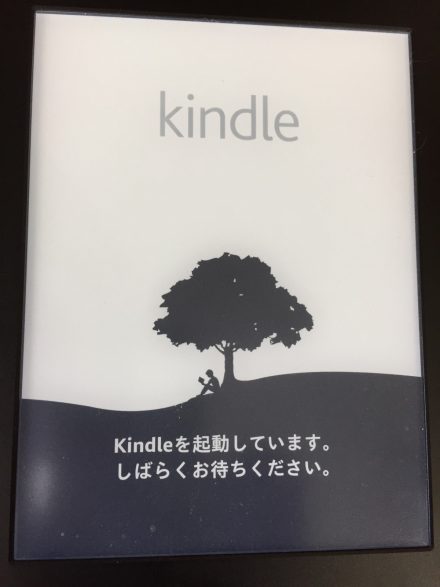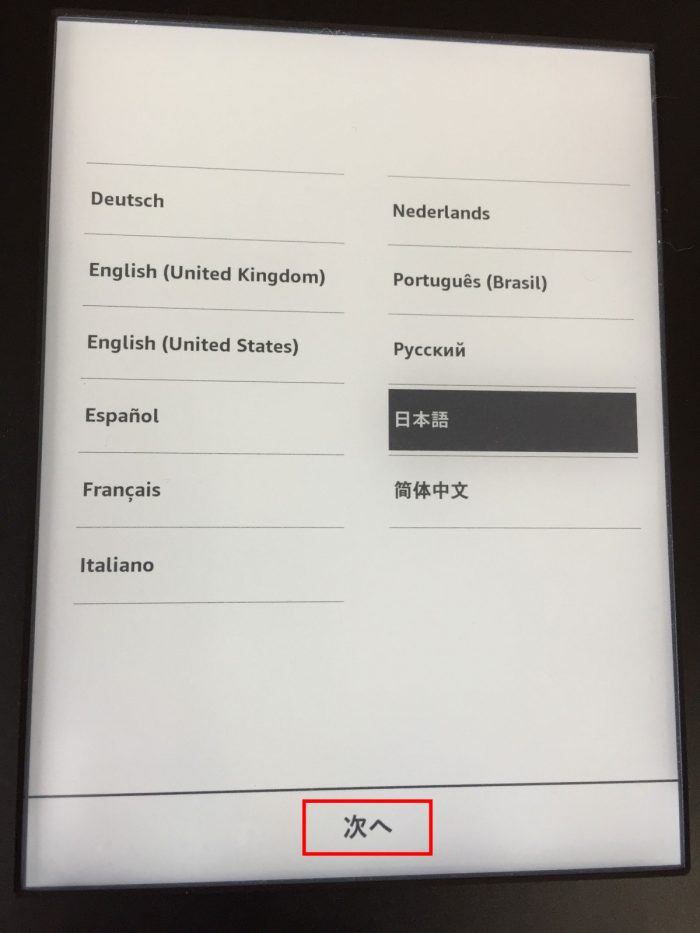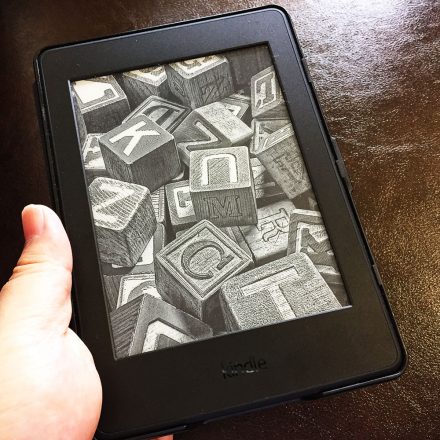私ヨッシー、Amazonプライムデー2017で「Kindle Paperwhite マンガモデル」を購入しまして。ちなみに、この「Kindle Paperwhite マンガモデル」は1年前に購入したKindle Paperwhite(4GB)が大容量(32GB)になった新モデルのKindleです。となると、古いほうのKindle Paperwhiteは使わなくなるので、妹1号に譲り渡すことにしました。
というわけで、今回はAmazonのKindle電子書籍リーダーを知人・家族に譲る場合に事前にやるべきことについて紹介したいと思いますよん。
ちなみにKindle電子書籍リーダーの現行ラインアップではKindle/Kindle Paperwhite/Kindle Paperwhite マンガモデル/Kindle Voyage/Kindle Oasisがあります。
今回は自分の手持ちだったKindle Paperwhiteで手順を解説しますが、他のKindle電子書籍リーダーでも手順は同様です(多分)。
それでは早速紹介していきたいと思います(^^)/
Kindle電子書籍リーダーを知人・家族に譲る場合に事前にやるべきこと
Kindle電子書籍リーダー(Kindle Paperwhite等)を知人・家族に譲る場合に事前にやるべきことは主に2点です。
①Amazonアカウントの端末登録解除と、②端末のリセット(完全初期化)です。
実際に自分が妹1号に譲り渡す前にKindle Paperwhiteで行った操作手順を写真とともに紹介していきたいと思います。
てか、自分も初めての作業で分からない部分があったので、今回はAmazonのサポートに電話して教えてもらいながら作業しました。
Step1/Amazonアカウントの端末登録解除
まずはAmazonアカウントの端末登録解除を行います。
Kindle Paperwhite端末のホーム画面を開いたら、「・・・」→「設定」をクリック。
「設定」の「マイアカウント」をクリック。
「マイアカウント」の「端末の登録を解除」をクリック。
確認画面が表示されたら、「登録解除」をクリック。
これで、この端末(Kindle Paperwhite)と自分のAmazonアカウントの紐づけが登録解除されました。
下記のように、先ほど「マイアカウント」は「登録済みユーザ:〇〇〇」と自分の名前になっていたところが「登録解除済み」に変わっているのが確認できます。
上記の「マイアカウント」をクリックしてみても、下記のようにAmazonアカウントでのログインを促されるようになります。
つまり、自分のAmazonアカウントとこの端末の登録を解除できたということです。
Step2/端末のリセット(初期化)
自分のAmazonアカウントとこの端末(Kindle Paperwhite)の紐づけは解除できたわけですが、この端末自身には以前にダウンロード購入した電子書籍本のデータ自体は残っている状態です。Kindle Paperwhiteの「マイライブラリ」を開いてみると、
「ダウンロード済み」に自分が以前に購入したKindleの電子書籍本が表示されていることが確認できます。
つまりこのまま第三者に端末を渡してしまうと、この端末内に入っている電子書籍本が読めてしまう状態なわけで、プライバシー的にそれはちょっと困ります。
というわけで既存の書籍データも削除するために、「端末のリセット(初期化)」を行います。
Kindle Paperwhiteの電源ボタンを指で長押しして再起動をかけます。

途中で下記のような確認画面が表示されますが、ボタンの長押し状態を続けます。
すると、再起動がかかります。
(※Amazonの電話サポートの方にはこの長押し再起動を案内されたのですが、もしかしたらこの長押し再起動の手順は省略して下記のリセット操作だけでもOKなのかも)。
再起動が完了したら、「・・・」→「設定」をクリック。
続いて、「端末オプション」をクリック。
「端末オプション」画面にある「端末をリセット」をクリックします。
PCやスマホの初期化と同じような作業ですね。はい。
(端末のリセットの)確認画面が表示されます。
確認画面に記載されているように、この操作を実行すると、このKindleにダウンロードされたコンテンツ(電子書籍データ)は全て削除され、設定もリセットされます。
「はい」をクリック。
すると、リセット&再起動が始まります。
しばらくすると、一番最初にKindle Paperwhiteを購入した時に最初に表示された「言語設定の画面」が表示されます。
この時点で既に端末内に入っていた自分が購入した電子書籍データは全て削除されて空の状態になっています。
そして、ここから先は以前書いた記事「Kindle Paperwhiteの初期セットアップ手順・方法」にあるようにセットアップを進めていけばOKです。
が、そのセットアップ作業は端末を譲り受けて今後使う人の作業になります。
なので、この画面が表示されたら端末を譲る側の人(元使用者)の作業は終了です。お疲れ様でした。
あとはこのKindle端末を知人・家族自身に譲り渡して。セットアップは今後の使用者にやってもらえばOKです。
セットアップといっても、使用者の(自宅等での)Wi-Fi接続とAmazonアカウントの端末登録だけなので非常に簡単にやれると思います。
とはいえ、譲り渡す相手がデジタル音痴の人の場合は、そのセットアップ作業も自分がやることになってしまう可能性は多々ありますが(苦笑)
備考・まとめ
というわけで、上記操作を実行後に妹1号にこのKindle Paperwhiteを譲り渡しました。使わないものは使う人に使ってもらったほうが良いですのでね(^^)/
もちろん、家族間での譲り渡しで(例.自分→奥さん/自分→両親/自分→子供)、今までに(&これからも)購入した全ての電子書籍を家族同士で共有しても閲覧したいとか、電子書籍を購入する際のAmazonアカウントも元々の端末利用者のままで良いというのであれば、上記で紹介した操作手順を行わずに、そのまま譲り渡せば良いと思います。
あくまで上記で紹介した手順は、第三者にKindle電子書籍リーダーを譲り渡す場合に、元の利用者の情報(Amazonアカウント/購入済み書籍データ)を端末に残したくない場合の前提での話ですので。
以上、「Kindle電子書籍リーダー(Kindle Paperwhite等)を知人・家族に譲る場合に事前にやるべきこと」でした~。
使わなくなったKindle電子書籍リーダーを知人・家族に譲り渡したい人の参考になれば幸いです(^^)/